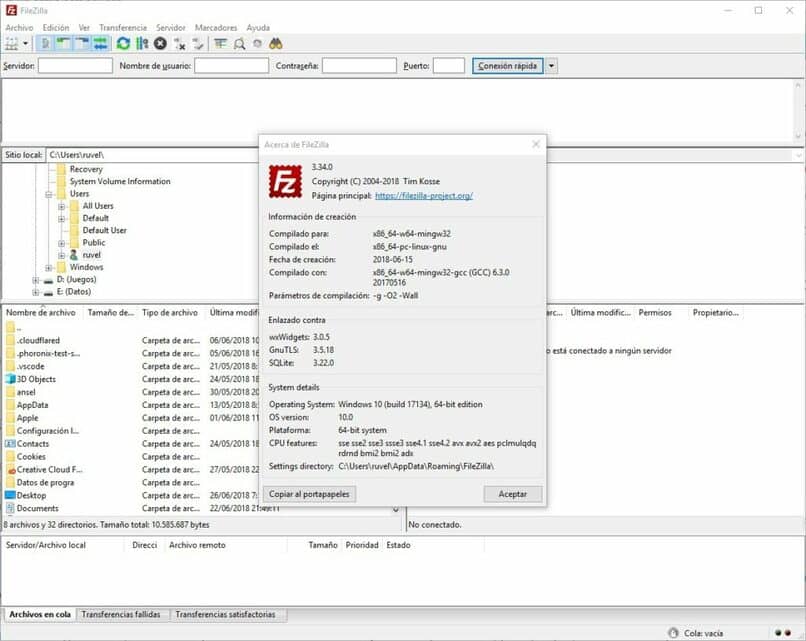
Z różnych powodów może się zdarzyć, że zajdzie taka potrzeba uzyskać dostęp do zdalnego serwera FTP FileZilla, a w takich przypadkach wygodnie jest wiedzieć, jak to zrobić, tracąc jak najmniej czasu. Prawda jest taka, że możemy być zainteresowani wykonaniem tego krok po kroku, na przykład, jeśli chcemy założyć mały serwer w naszym domu lub jeśli chcemy uzyskać dostęp do plików na naszym komputerze z innego miejsca.
Bez względu na powód, dla którego chcesz wykonać ten samouczek, musisz wziąć pod uwagę, że w tych przypadkach będziesz potrzebować klienta, czyli specjalnie opracowany program, tak jak w przypadku FileZilla. Chociaż przewidujemy, że ten klient nie jest jedyny w swoim rodzaju, wyróżnia się tym, że ma kilka specjalnych funkcji, wśród których możemy wymienić między innymi fakt, że jest całkowicie darmowy, open source, łatwy w użyciu.
Po dokonaniu tego wyjaśnienia, poniżej chcemy pokazać kroki, które musisz wykonać, jeśli chcesz połącz się z serwerem FTP pobieranie i używanie FileZilla, ponieważ ta procedura jest jedną z najbardziej poszukiwanych przez wszystkich użytkowników.
Uzyskaj dostęp do serwera FTP za pomocą FileZilla
Cóż, pierwszą rzeczą, którą musisz zrobić, aby połączyć się z serwerem dzięki FileZilla, jak mogłoby być inaczej, jest pobierz program na swój komputer na wypadek, gdybyś nie miał go wcześniej. W tym miejscu zalecamy, aby ze względów bezpieczeństwa zawsze próbować pobierać FileZilla z jej oficjalnej strony, ponieważ unikniesz możliwości, że jest to mistyfikacja, wersja, która nie działa, między innymi wirus.
Po pobraniu FileZilla musisz ustawić tak popularne szybkie połączenia z FileZilla. Te połączenia są najłatwiejsze do ustanowienia, chociaż oferują mniej możliwości dostosowania, kroki, które należy wykonać, aby połączyć się i korzystać z serwera FTP, są następujące:
- Otworzyć Program FileZilla
- U góry, pod wejściami, wypełnij pola informacyjne następny:
- Serwer: adres IP lub domena serwera FTP, z którym będziemy się łączyć.
- Nazwa użytkownika: użytkownik, z którym będziemy łączyć się z serwerem.
- Hasło: hasło użytkownika, z którym będziemy się łączyć.
- Port: jest to port, którego będziemy używać do nawiązania połączenia. Po zakończeniu dodawania powyższych informacji, Kliknij przycisk Szybkie połączenie i zostaniesz automatycznie połączony z serwerem.
Połączenia niestandardowe z FileZilla
Jak widać, poprzednia metoda jest naprawdę prosta, chociaż ma problem polegający na tym, że nie pozwala nam na wykonanie większych czynności związanych z konfiguracją połączeń, więc jeśli chcesz, aby tak było, powinieneś postawić na niestandardowe połączenia FileZilla :
- Otworzyć Program FileZilla.
- Na szczycie, otwórz menu Plik.
- wewnątrz tego przejdź do Menedżera Witryny.
- iść do Nowa strona, dodać nową witrynę i zostanie ona zapisana w systemie.
- Aby to zrobić, będziesz musiał uzupełnij swoje informacje w wejściu, które zostanie wygenerowane automatycznie.
- Później, w zakładce Ogólnemusisz podać te dane:
- Serwer: adres IP lub domena serwera FTP, z którym będziemy się łączyć.
- Port: port, którego będziemy używać do nawiązania połączenia.
- Typ serwera: FTP, SFTP lub inny.
- Tryb dostępu: pozwala nam skonfigurować, czy chcemy logować się jako goście, czy ze zdefiniowaną nazwą użytkownika i hasłem.
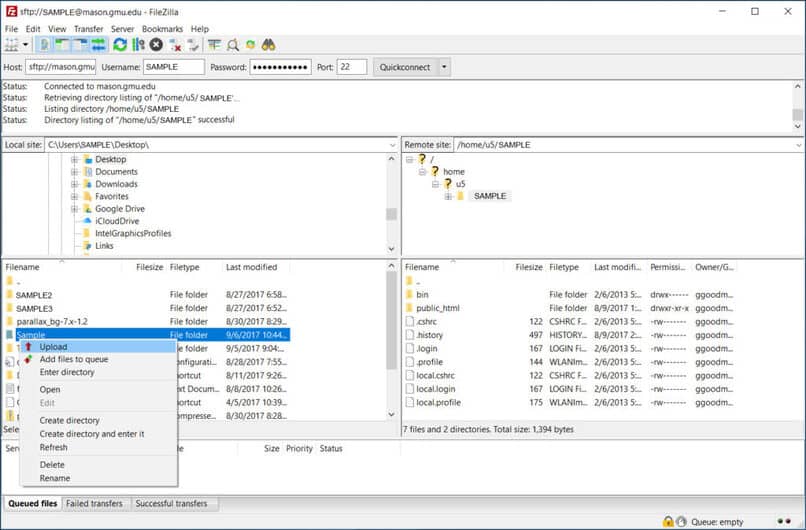
Po zakończeniu dodawania powyższych informacji będziesz w stanie: uzyskaj dostęp do serwera ftp za pomocą filezilla, a na karcie Zaawansowane możesz wprowadzić inne żądane zmiany. W nim masz możliwość modyfikowania zagadnień, takich jak:
- Domyślny katalog lokalny: folder na naszym komputerze, który będzie domyślnie otwierany.
- Domyślny katalog zdalny: folder zdalny, który będzie otwierany domyślnie podczas łączenia.
Teraz tak, po wykonaniu wszystkich poprzednich kroków będziesz mógł wysyłać pliki z jednego komputera na drugizdalnie sterować urządzeniem lub wykonywać innych zadań, które uznasz za odpowiednie w tym zakresie, takich jak zarządzanie hasłami na komputerach Mac, Windows lub Linux.

